Det finns inget värre än känslan av att vakna upp från din sömn av ett telefonsamtal som ringer. Det som suger dig mest är att du aktiverade läget Do Not Disturb (DND) på iPhone, men fortfarande störs.
Vad går fel?
Don't Not Sturb fungerar inte på din iPhone, som vanligtvis förekommer hos de användare som just har uppdaterat till iOS 13 eller 14.
Varför fungerar inte Störningsläget inte? Hur åtgärdar du problemet?
Det kan finnas många skäl till problemet, men du kan följa de 6 praktiska lösningarna här för att ta reda på det.
Nu ska vi gå vidare.
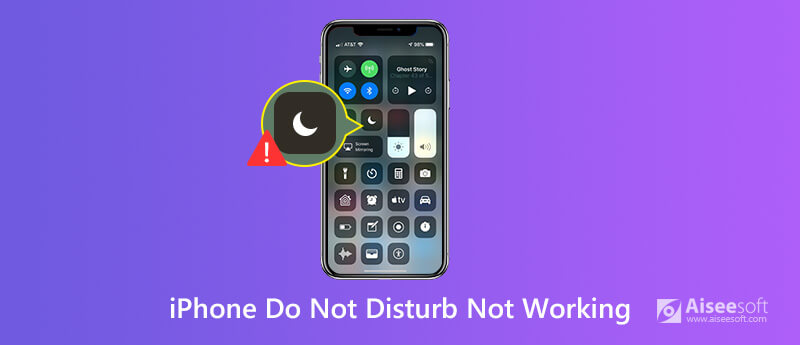
Vad gör inte stör på iPhone?
Det är funktionen på iPhone, där du kan tystna samtal, varningar och meddelanden som du får medan din enhet är låst. Även om inställningarna kan du också ställa app-undantag för att tillåta samtal från någon.
Ja, du vet betydelsen, men det betyder inte att du kan få rätt inställningar för att aktivera Stör ej.
Den första lösningen är att aktivera Stör ej på iPhone.
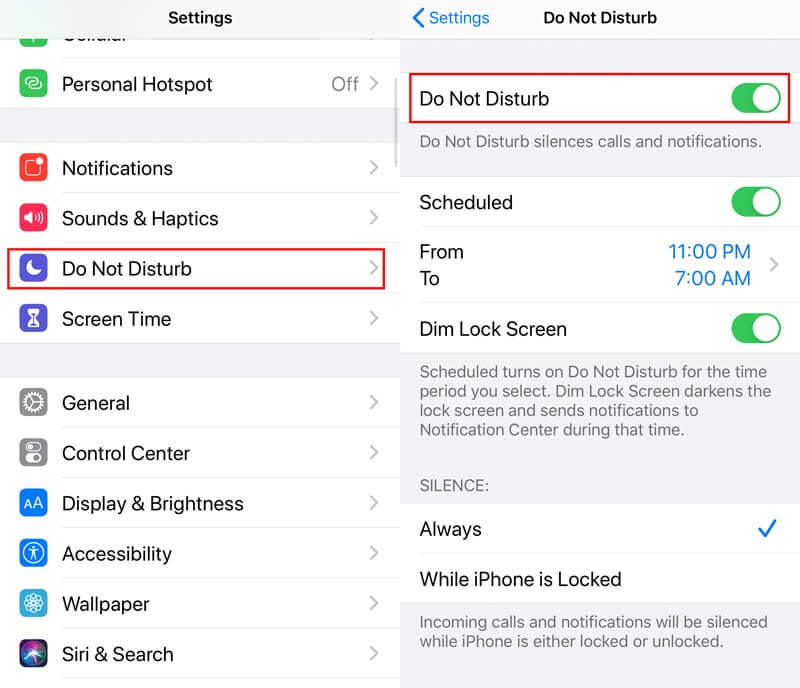
Alternativt får du öppna Control Center > tryck och håll ned Stör ej ikon (halvmåne) för att snabbt justera inställningarna Stör ej.
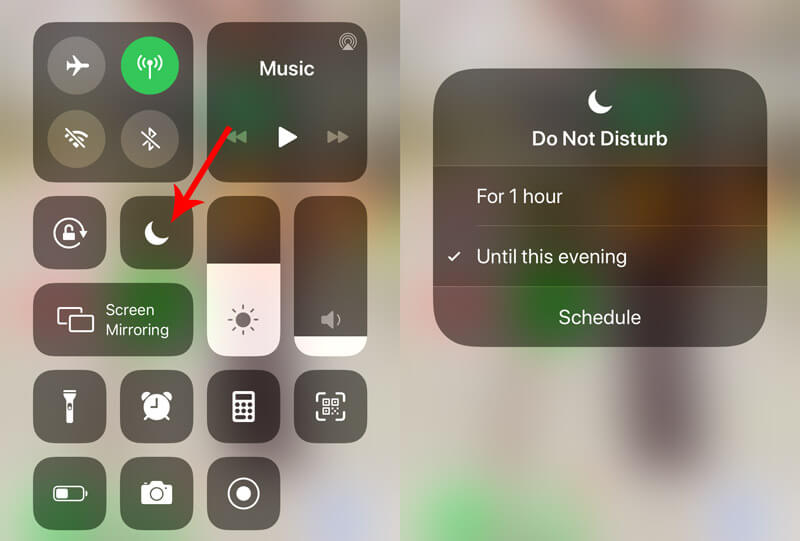
 1. DND arbetar inte med meddelanden. Jag kan fortfarande höra meddelandena.
1. DND arbetar inte med meddelanden. Jag kan fortfarande höra meddelandena.Medan DND (Stör ej) är aktiverat kommer de inkommande samtal och meddelanden att tystas medan iPhone är låst eller låst upp. Om du fortfarande kan höra meddelandeaviseringarna, se till att du har markerat kryssrutan Alltid under TYSTNAD.
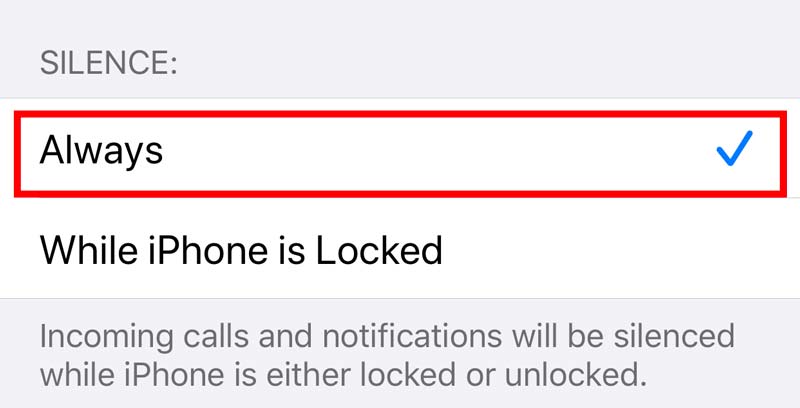
 2. DND fungerar inte på samtal. Jag kan fortfarande höra samtalet ringa.
2. DND fungerar inte på samtal. Jag kan fortfarande höra samtalet ringa.Om du inte vill ta emot samtal från någon, se till att inställningarna för Tillåt samtal från är Ingen. Då kommer de inkommande samtal inte ljud eller vibrationer, och de skickas direkt till din röstbrevlåda, utan att missa några samtal.
Visst har du tillåtelse att ta emot samtal från specifika kontakter från kontaktgrupperna, vem som helst eller dina favoriter.
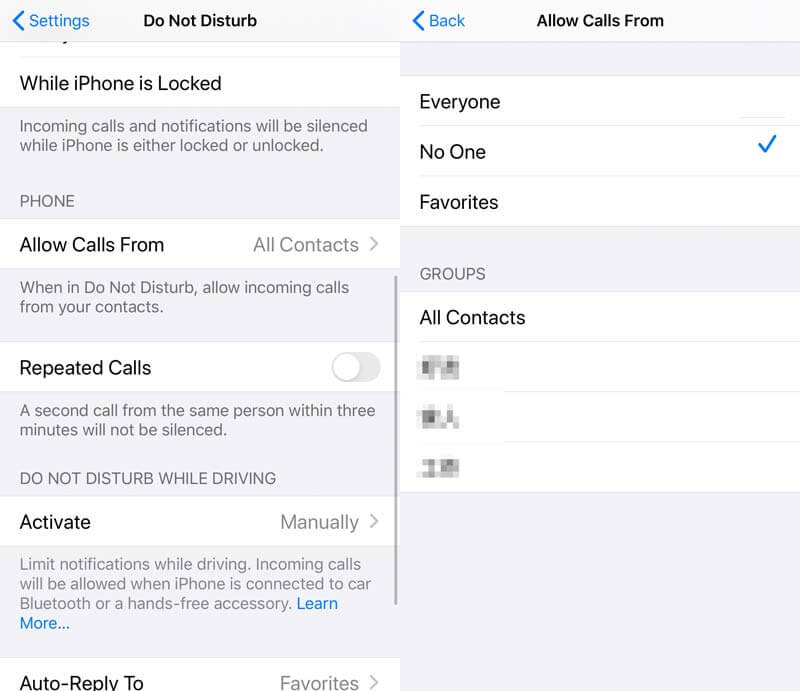
 3. Stör inte i att inte arbeta under körning.
3. Stör inte i att inte arbeta under körning. Stör inte vid körning är inte tillgänglig i alla länder eller regioner. För att slå på det måste du gå till Inställningar > Control Center, tryck sedan på Anpassa kontroller > Tryck på plusikonen bredvid Stör inte under körning.
För iPhone X och senare kan du svepa ner från det övre högra hörnet på skärmen för att knacka på bilbilden för att aktivera Stör ej.
För iPhone 8 eller tidigare måste du dra upp från undersidan av skärmen och knacka på bilbilden för att aktivera Stör ej.
När du ansluter iPhone till bilen via Bluetooth eller när din iPhone känner av körrörelsen automatiskt kommer funktionen att aktiveras.
Du kan ändra aktiveringsinställningarna genom att trycka på Aktivera under STÖR INTE NÄR DU KÖRER.
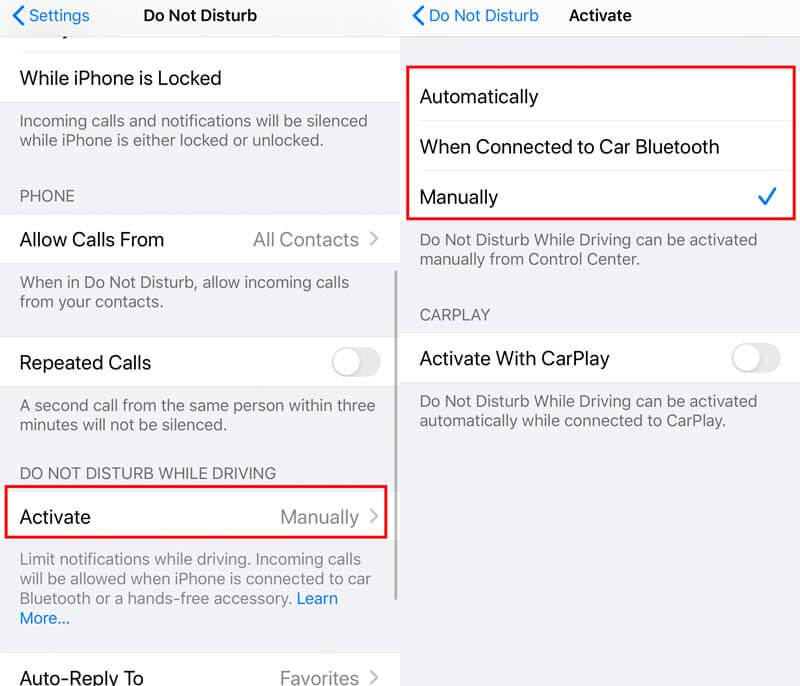
 4. DND arbetar inte med larm. Det ringer fortfarande i Stör ej.
4. DND arbetar inte med larm. Det ringer fortfarande i Stör ej.Stör inte och ring / tyst-omkopplaren på iPhone påverkar inte alarmljudet. Även om du ställer in din Ring / Tyst-omkopplare på Tyst eller aktiverar Stör inte på den schemalagda tiden, ljuder larmet fortfarande.
När du har bekräftat alla inställningar korrekt bör du fortsätta med nästa lösning om DND fortfarande inte fungerar på iPhone.
Starta om en iPhone är en universell lösning för att fixa alla iPhone-relaterade problem.
Återigen är det en gammal historia att starta om en iPhone. Läs den detaljerade berättelsen här.
Kan du fortfarande inte arbeta? Flytta nästa lösning.
Medan stör inte grå färg och du inte kan aktivera det, eller medan Drive inte är aktiverat i läget Stör ej, bör du kontrollera begränsningsinställningarna.
Begränsningsinställningar på iOS 13 flyttas till skärmtid, vilket är funktionen för att blockera eller begränsa de specifika apparna och funktionerna på iPhone.
För att dra läget Stör ej till normalt läge bör du få rätt inställningar under skärmtid.
1. Gå till Inställningar > Skärmtid > Downtime för att se till att användningstiden för Stör inte inte är i den nedetid som du ställer in här.
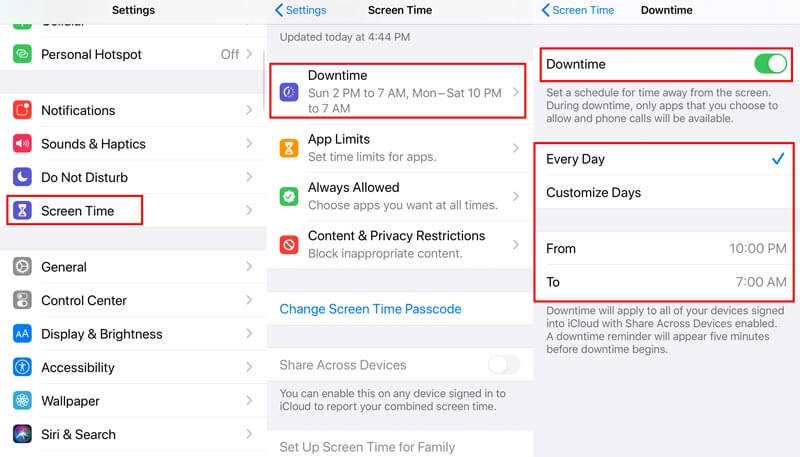
2. Gå sedan tillbaka till Skärmtid > Restriktioner för innehåll och integritet > Aktivera Restriktioner för innehåll och integritet > Bläddra ner för att navigera LÅT FÖRÄNDRINGAR > Växla Stör inte under körning till Tillåt.
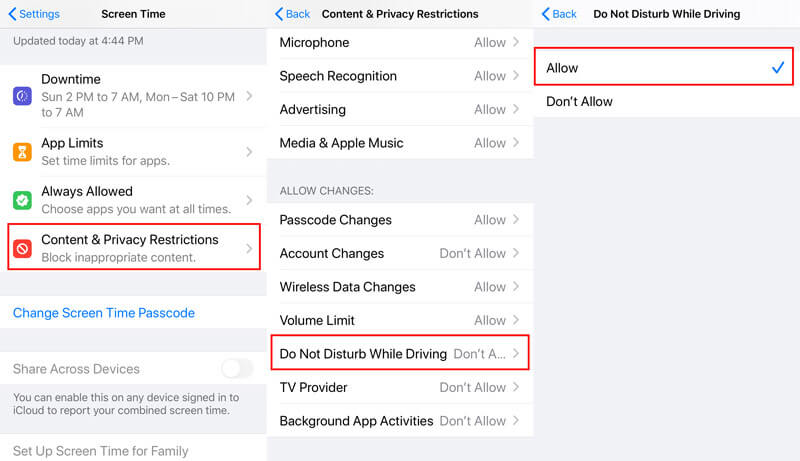
Gå sedan för att kontrollera läget Stör ej för att se om problemet är löst.
Om ovanstående lösningar inte hjälper dig att kringgå den icke fungerande stör dig inte på iPhone kan du försöka återställ alla inställningar, som också kan ta bort inklusive begränsningsinställningarna och gå in i Stör inte läge igen.
Gå till Inställningar > Allmänt > Återställa > Återställ alla inställningar, och sedan kan du försöka ställa In Don't Disturb genom att följa den första lösningen.

Återställning av alla inställningar raderar inte data eller filer på denna iPhone, men alla inställningar du gjort tidigare kommer att tas bort. Du måste ställa in dem en efter en, som nätverk, larmbäddstid osv.
Vissa användare klagar på att Stör ej är giltigt efter uppdatering till iOS 17/16/15/14/13. Generellt sett, om iOS-systemet buggar, kommer Apple att släppa en ny version för att fixa det. Men även om det inte finns någon ny officiell iOS-version kan du försöka nedgradera iOS till dess tidigare version eller installera den nya betaversionen av iOS på iPhone.
Det verkar som om inget sätt erbjuds av Apple. Oroa dig inte och Aiseesoft iOS-systemåterställning hjälper dig exakt.
Aiseesoft iOS-systemåterställning är iOS-systemreparationsprogramvaran, som kan åtgärda olika systemproblem som Apple-logotyp, vit skärm, loopöversättning DFU läge, iTunes Recovery-läge, etc. Dessutom kan det uppgradera iOS till den senaste versionen inklusive betaversionen och nedgradera iOS till dess tidigare versioner.
Med det kan du enkelt få Stör ej störningsläget normalt på din iPhone, vilket orsakas av iOS-systemfelet.

Nedladdningar
100 % säker. Inga annonser.
100 % säker. Inga annonser.
100 % säker. Inga annonser.
100 % säker. Inga annonser.
I huvudgränssnittet väljer du "iOS System Recovery" från huvudgränssnittet.
Anslut din iPhone till datorn med USB-kabeln. Om du blir befordrad låser du bara upp iPhone och trycker på "Lita på" på iPhone.




När du har testat alla lösningarna ovan och Stör inte fortfarande inte finns kan du prova den sista lösningen.
Den sista lösningen är bottenlösningen, men den rekommenderas inte starkt.
Återställning av iPhone till fabriksinställningar raderar allt innehåll och inställningar på iPhone.
Även om det är en annan en universell lösning för att fixa iPhone-problem, kommer det att ta mer tid och förlora data.
Det enklaste sättet att återställa iPhone till fabriksinställningarna är genom att gå till Inställningar > Allmänt > Återställa > Återställ allt innehåll och inställningar > Ange ditt Apple ID-lösenord för att bekräfta det.
Sedan startas din iPhone igen och du borde göra det aktivera den igen som en ny iPhone. Efter det, försök bara använda Stör inte på iPhone för att se om det är OK nu.
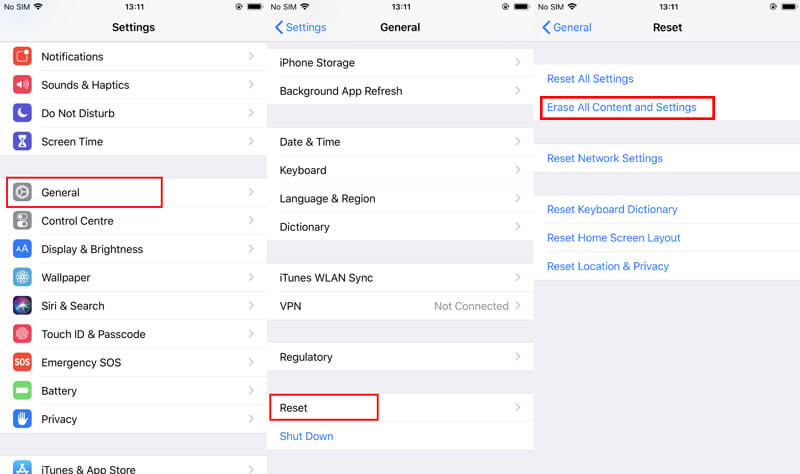
Fler sätt att återställa iPhone till fabriksinställningar och återställning från iTunes / iCloud-säkerhetskopian, kolla bara i detaljerna här.
Slutsats
Stör inte på är mycket användbart när du inte vill bli störd av dina iPhone-aviseringar från samtal, meddelanden, larm etc. när du kör eller stannar i en lugn miljö. I alla fall, Stör inte på att inte fungera förekommer många användare. Den här artikeln samlar de snabba 6 lösningarna för att fixa den.
Har du aktiverat DND framgångsrikt?
Alla frågor du har kan lämnas i följande kommentarer.
Åtgärda Mac-problem
Fixa iPhone Echo Fixa "Stör ej fungerar inte" på iPhone iPhone fortsätter att släppa samtal Vad du kan göra när vidarekoppling slutar arbeta på din iPhone Facetime-kamera fungerar inte på iPhone Fix Facebook Messenger håller kraschar iPhone-påminnelser fungerar inte Hur fixar jag svaga iPhone-problem? Här är riktiga tips
Fixa ditt iOS-system till det normala i olika problem som att fastna i DFU-läge, återställningsläge, hörlurarläge, Apple-logotyp, etc. till det normala utan dataförlust.
100 % säker. Inga annonser.
100 % säker. Inga annonser.